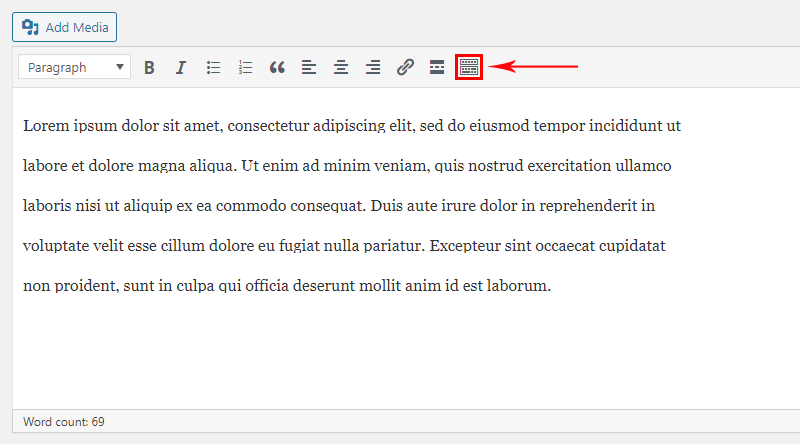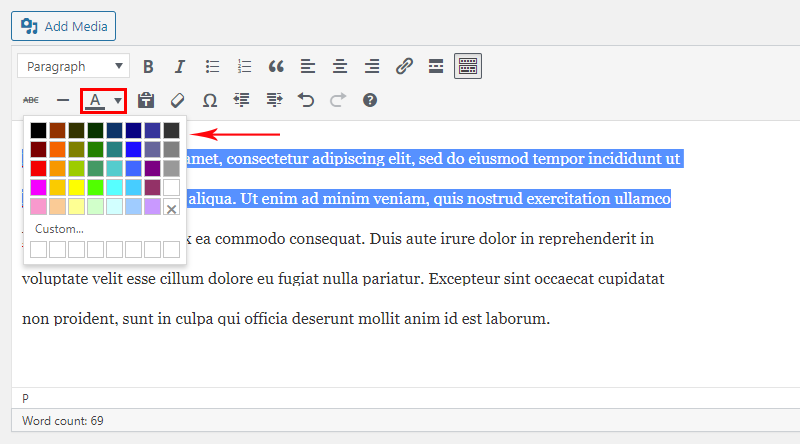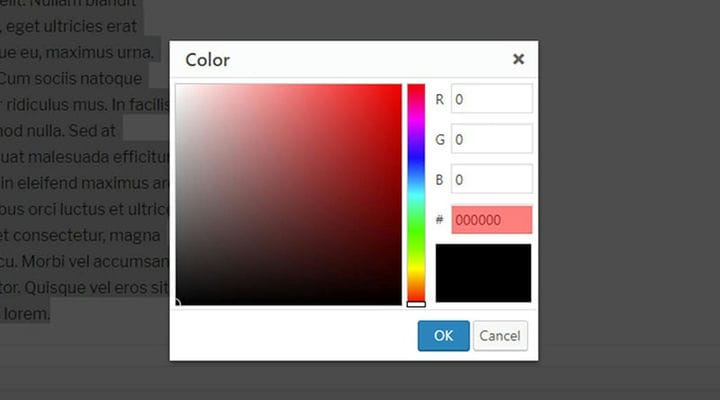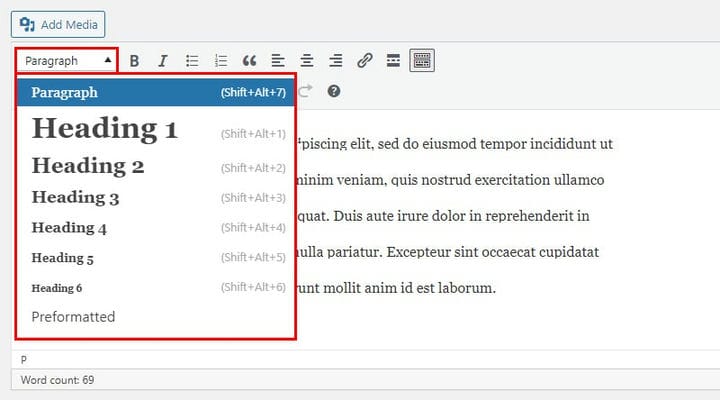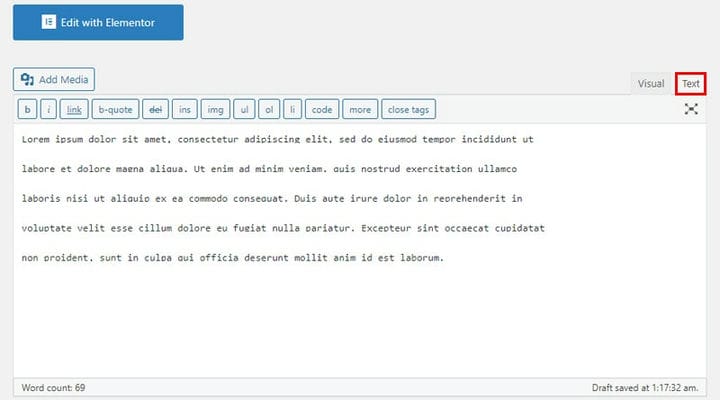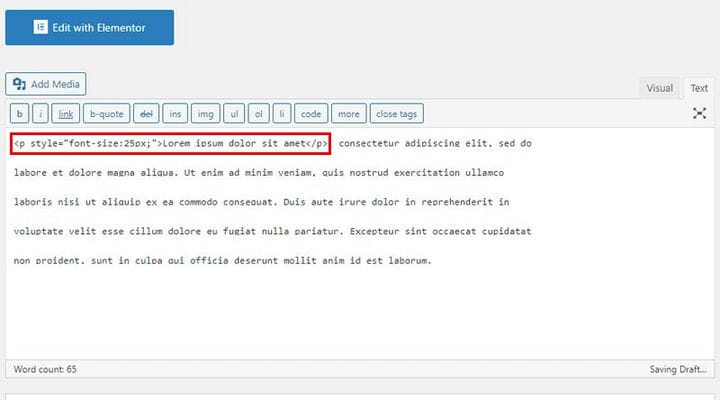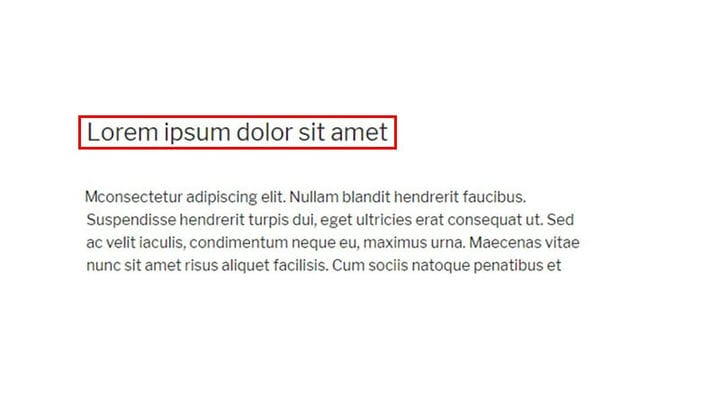Как быстро изменить размер и цвет шрифта в WordPress
Правильная демонстрация вашего контента является одним из ключевых элементов презентации любого веб-сайта. Иногда эта презентация может полагаться на мельчайшие варианты стилизации. После того, как вы выбрали правильный шрифт для своего веб-сайта, настройка размера и цвета шрифта для текстовых фрагментов на вашем сайте также может оказаться важной для того, как посетители будут просматривать вашу платформу. С другой стороны, вы можете использовать темы WordPress с типографикой, которые уже заполнены множеством вариантов типографики. В этой статье мы покажем вам, как быстро изменить размер шрифта и цвет вашего текстового контента.
Изменение цвета
Шаг 1: Откройте панель инструментов
WordPress оптимизирован для простоты настройки, а это значит, что у вас не должно возникнуть проблем, если вы попытаетесь изменить размер и цвет шрифта.
В результате изменение цвета текста — довольно простой процесс. После того, как вы вставили текст в редактор, вы должны переключить панель инструментов. Щелкните верхний правый (по умолчанию) значок в редакторе, как показано на изображении ниже.
Шаг 2: выберите цвет
Это откроет панель инструментов редактора. После этого вы можете выбрать текст, к которому хотите применить новый цвет. Очевидно, что это может быть текст целиком или только его часть. Затем нажмите на значок A. Это представит вам выпадающее меню с вариантами цвета.
Все, что осталось сделать на этом этапе, это выбрать цвет, который больше всего подходит вашему стилю.
Шаг 3: Добавьте собственный цвет
Если ни один из готовых цветов из раскрывающегося списка не соответствует вашему видению, есть решение. А именно, вы также можете создавать свои собственные цветовые варианты. Просто нажмите кнопку «Пользовательский» и настройте стиль цвета.
Изменение размера шрифта
Размер шрифта — одна из тех вещей, от которых зависит статья. Каким бы простым это ни было, размер шрифта по-прежнему оказывает огромное влияние на общую читабельность вашего контента. Таким образом, вполне естественно, что вы можете точно настроить и изменить размер шрифта по своему вкусу.
Сначала вы должны выбрать часть текста, для которого вы хотите изменить размер шрифта. После этого откройте раскрывающийся список «Абзац», расположенный в левом верхнем углу окна редактора. Здесь вы сможете выбирать из всех предопределенных заголовков. Размер шрифта по умолчанию равен размеру абзаца. Вы также сможете увидеть список ярлыков для разных заголовков, которые могут оказаться полезными для будущего использования.
Если ни один из предопределенных размеров шрифта не подходит вам, вы можете изменить размер шрифта вручную. Однако вам нужно будет переключиться в режим редактирования текста. Чтобы переключиться, щелкните вкладку «Текст», расположенную в правом верхнем углу окна редактора.
<p style="font-size:25px;">Значение рядом с px определяет размер шрифта. Мы использовали 25 в качестве примера. За ним должен следовать сам текст вместе с
в конце текстового бита.
В нашем случае, как показано на изображении ниже, это происходит так:
<p style="font-size:25px;">Lorem ipsum dolor sit amet</p>Все, что осталось на этом этапе, — просмотреть внесенные изменения. Естественно, для этого нужно нажать Обновить или просто Опубликовать страницу, если вы делаете новую.
Надеюсь, эта статья о том, как быстро изменить размер и цвет шрифта в WordPress, была вам полезна. Конечно, теперь вы должны иметь полное представление об этих двух очень важных функциях. В заключение, все сводится к простому вопросу вашего выбора; как вы видели в этой статье, это довольно простой и оптимизированный процесс.